 2020年12月1日,以太坊2的零阶段将开始,之前为新网络中的每个验证者收集了32ETH的存款。在撰写本文时,已将815.219ETH添加到创世块ETH2中,相当于25.475个验证器。存入32ETH的每个人都成为新区块链的成员,在区块链中,奖励不适用于矿工和节点所有者(验证者)。但是,这不是通常的POS挖掘,当您的帐户上只有加密货币并根据其数量获得收入时。在ETH2中,验证者必须安装特殊软件并保持在线状态,只有在这种情况下,验证者才能从帐户中的ETH中获利。否则,相反,没有活跃的验证者将失去其ETH存款,直到其余额降至16ETH以下,这时它将被排除在验证者列表之外。因此,每个贡献以太币的人都不会丢失其存款,而是为了赚钱,您需要安装ETH2客户端并保持其正常运转。接下来,我们将向您展示如何使用Pryzm客户端在Windows上运行以太坊2验证程序。
2020年12月1日,以太坊2的零阶段将开始,之前为新网络中的每个验证者收集了32ETH的存款。在撰写本文时,已将815.219ETH添加到创世块ETH2中,相当于25.475个验证器。存入32ETH的每个人都成为新区块链的成员,在区块链中,奖励不适用于矿工和节点所有者(验证者)。但是,这不是通常的POS挖掘,当您的帐户上只有加密货币并根据其数量获得收入时。在ETH2中,验证者必须安装特殊软件并保持在线状态,只有在这种情况下,验证者才能从帐户中的ETH中获利。否则,相反,没有活跃的验证者将失去其ETH存款,直到其余额降至16ETH以下,这时它将被排除在验证者列表之外。因此,每个贡献以太币的人都不会丢失其存款,而是为了赚钱,您需要安装ETH2客户端并保持其正常运转。接下来,我们将向您展示如何使用Pryzm客户端在Windows上运行以太坊2验证程序。
如果您在安装和配置自己的以太坊2节点时遇到困难,可以使用Allnodes.com服务。 为以太坊2设置服务器的费用为5美元,而服务器本身的费用为每月5美元。
信标链以太坊2在Windows 10上启动
1.在专门用于向以太坊2过渡的网站上,有一个带有核对清单的特殊页面,您可以为该页面执行启动验证程序的步骤,但是由于它具有一般性的推荐特征,因此新手用户将很难理解 它。 因此,我们准备了用于在Windows操作系统上运行验证器的更详细的指南。
2首先,您需要下载Windows的PRYSM客户端。 这可以在官方网站prysmaticlabs.com或GitHub上完成。 Prysm客户端包含3个文件:信标链,斜杠,验证器
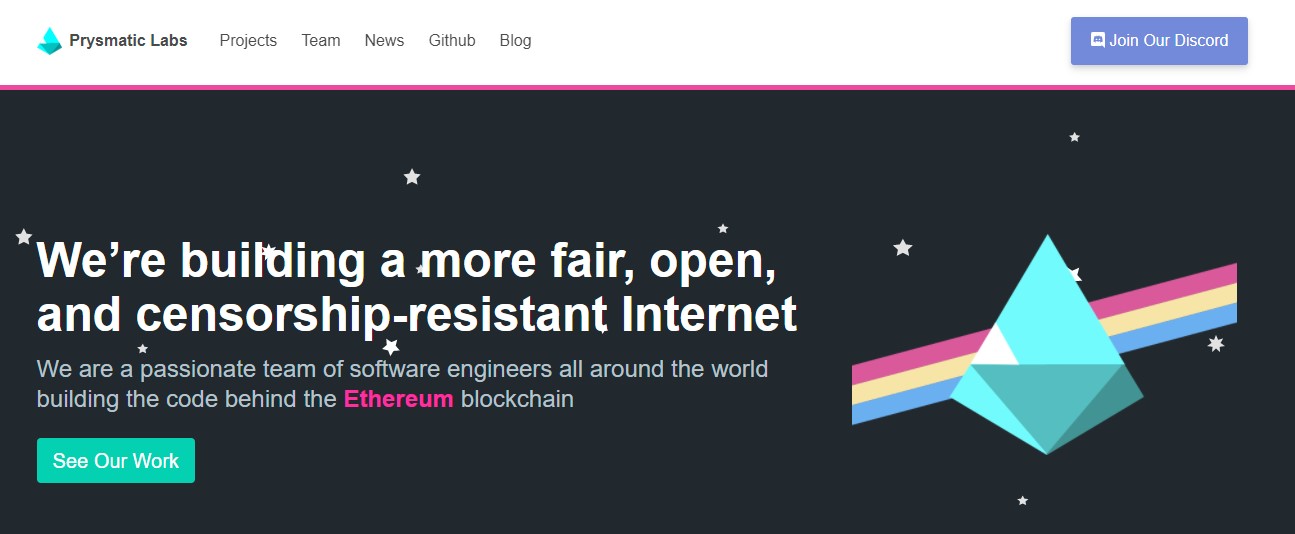
目前,当前版本为2020年11月27日的1.0.1,因为阶段0大致是beta测试,因此请经常检查是否有Prysm客户端的较新版本。 在开始第0阶段之前,我们还建议您检查更新,以便您的客户端可以从头几个步骤开始工作。
3将下载的3个文件复制到特殊文件夹中。 为此,我们创建了一个文件夹C\ETH2\
4将Pryzm连接到ETH1网络(连接到您自己的GETH节点或免费的INFRA服务)
因为使用GETH需要与ETH1区块链同步,所以您至少需要300GB SSD。
要连接到INFRA,20 GB就足够了,但是您将取决于INFRA服务器的工作。
13将PRYSM连接到INFRA,为此您需要在INFRA 网站上注册并创建自己的项目,然后从该网站中以INFRA个人帐户复制您的PROJECT ID
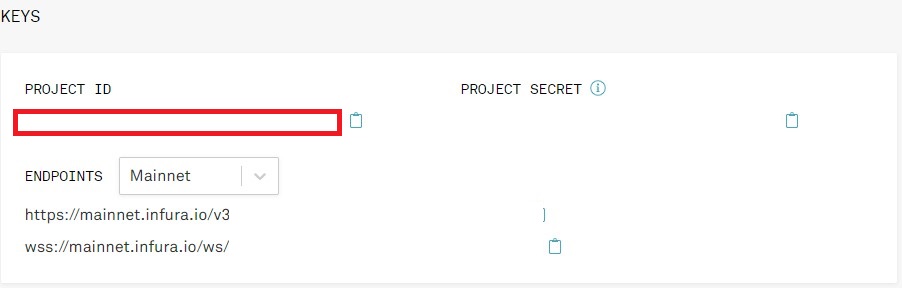
14在创建的文件夹C\ETH2\中,创建一个批处理文件beacon.bat并写入命令以将ETH1连接到其中
| beacon-chain-v1.0.1-windows-amd64.exe --http-web3provider=https://mainnet.infura.io/v3/YOUR-PROJECT-ID |
别忘了用INFRA ID替换YOUR-PROJECT-ID
随着版本的更改,启动文件的命令也将更改
您可以使用Windows命令行来代替bat文件。
启用Windows命令行-WIN + R命令CMD,在命令行中,您需要转到创建的文件夹C:\ ETH2,为此,我们使用命令cd C:\ ETH2。
接下来,输入与bat文件相同的命令
第一次开始时,您需要输入ACCEPT命令,并确认与使用条款的一致
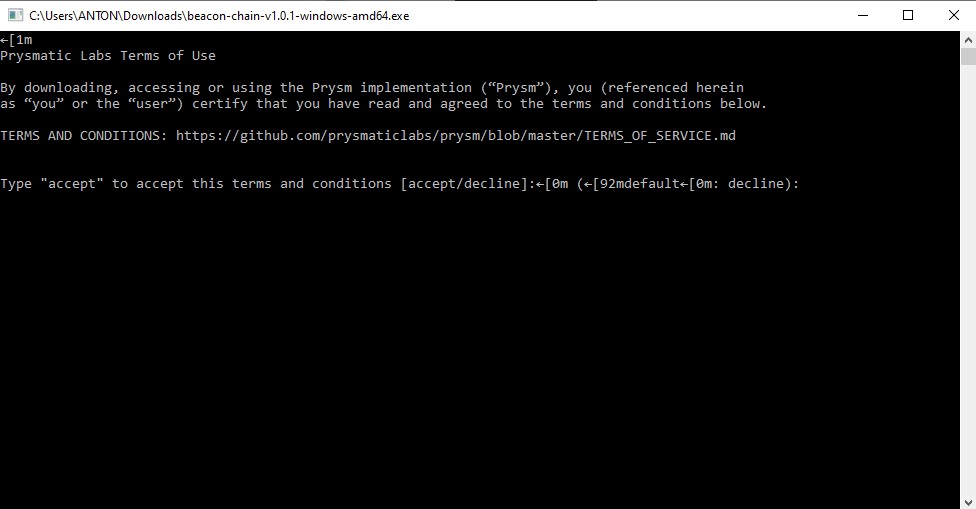
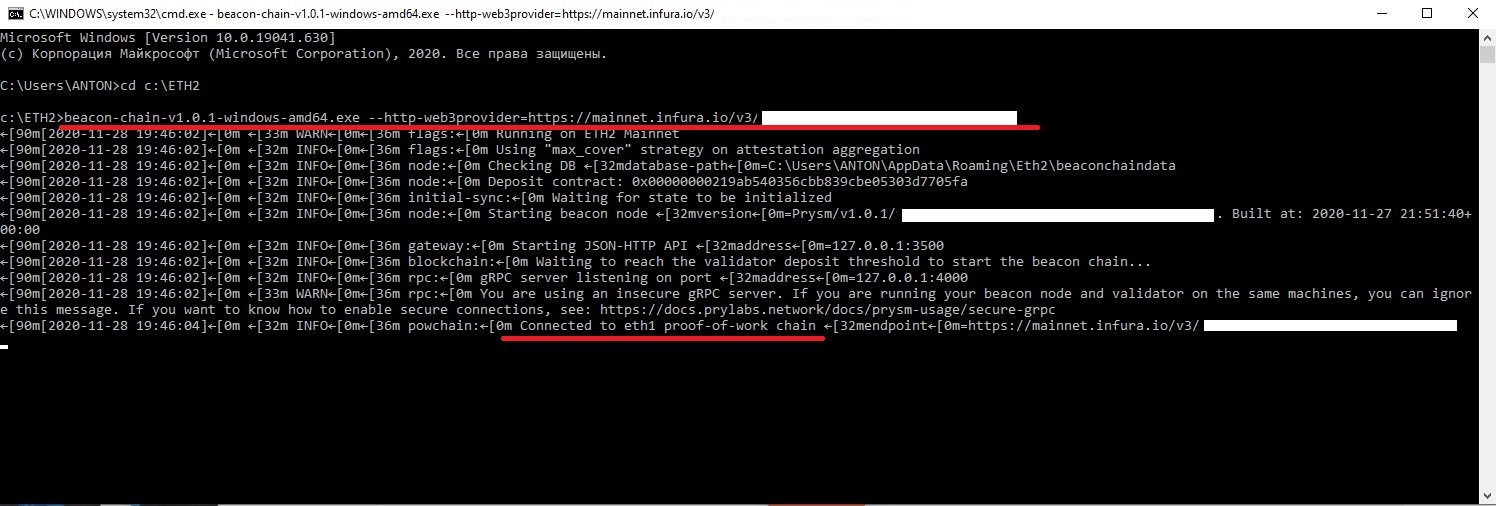
您应该看到以下消息:Connected to eth1 proof-of-work chain
如果决定使用自己的ETH1(GETH)节点,则命令将如下所示
| beacon-chain-v1.0.1-windows-amd64.exe --http-web3provider=http://localhost:8545 |
带有命令“请勿关闭”的窗口!
安装ETH1客户端-GETH(跳过那些选择使用INFRA的用户)
1从geth.ethereum.org网站下载本例中的ETH1客户端GETH
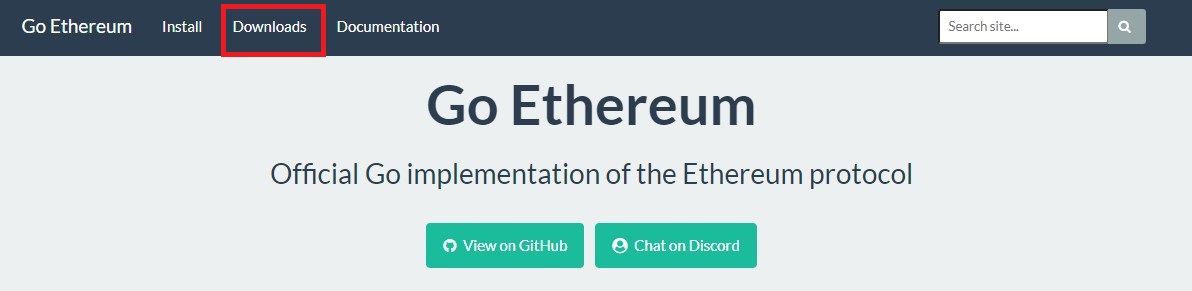
2转到下载选项卡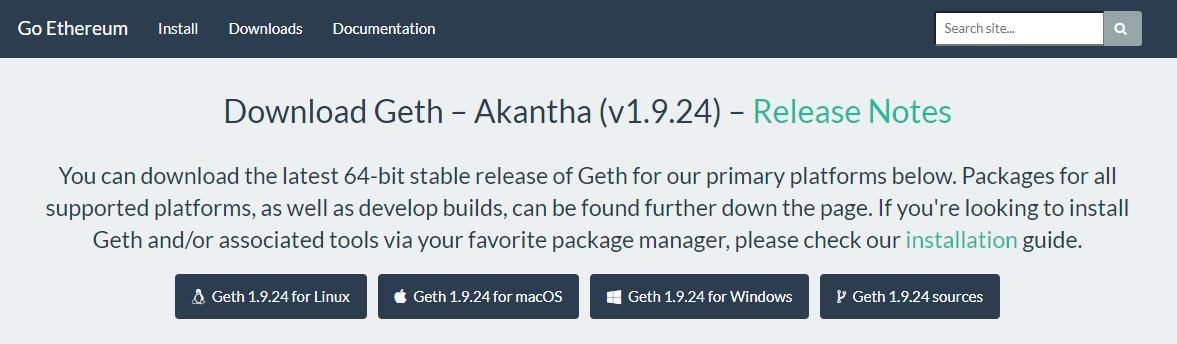
5下载适用于您的操作系统的客户端,在本例中为Windows
6安装没有开发人员软件包的Geth客户端
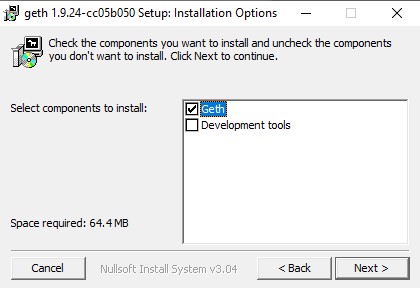
7启动Windows命令提示符-WIN + R命令cmd
8输入命令
| geth --rpc --rpcaddr "192.168.1.100" |
geth-运行该程序
--rpc-允许您使用智能合约
-rpcaddr“ 192.168.1.100”-我们的节点的地址
其中192.168.1.100是您的计算机在本地网络上的IP地址。 您还可以通过命令行WIN + R-CMD命令,然后是ipconfig命令来查找IP。 您需要的IP地址写在IPv4行中
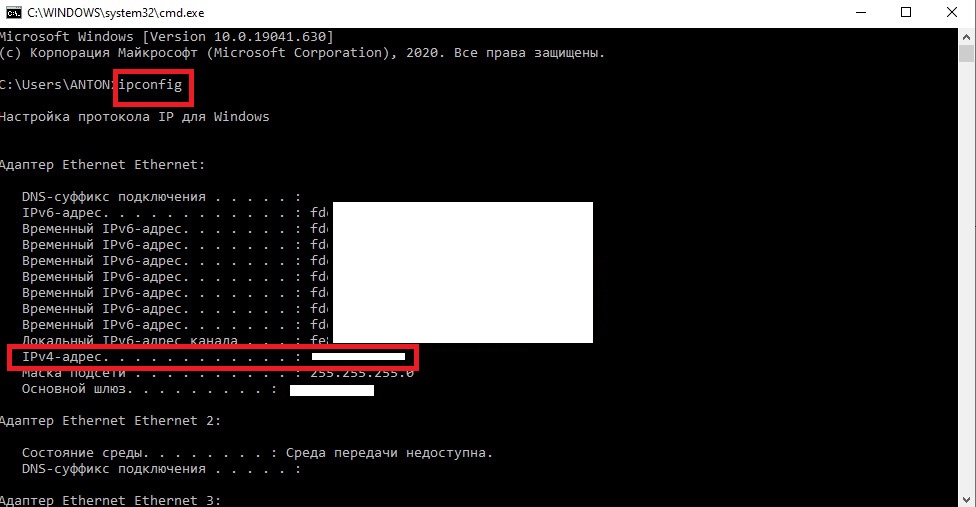
9等待与以太坊区块链的GETH同步,这可能需要几天时间和300Gb SSD空间。 建议使用SSD,因为对于传统的HDD而言,写入速度较低,由于HDD没有时间记录所有当前更改,因此同步可能需要很长时间或根本无法同步。 在网络中。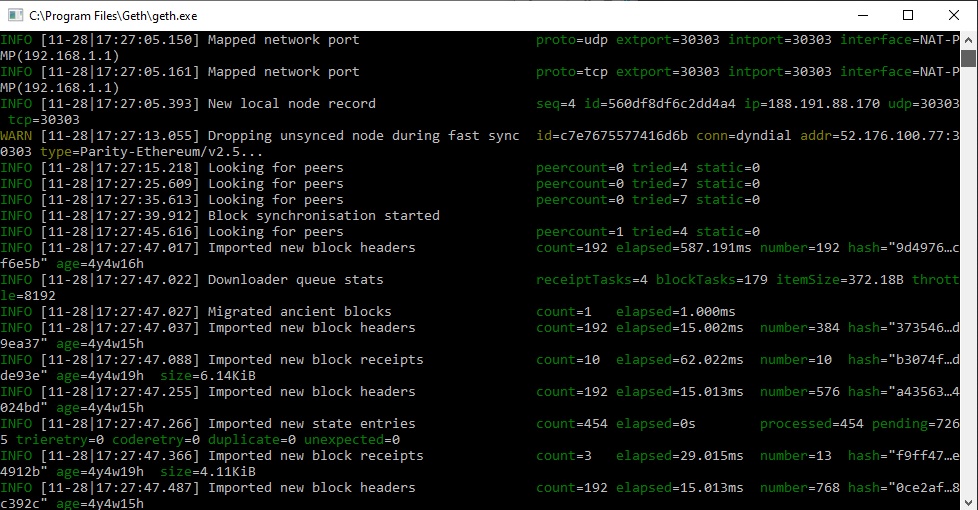
用于同步的网络块的记录转到C:\Users\NAME\AppData\Local\Ethereum\
将验证者帐户导入PRYSM
1现在,我们需要在validators_keys文件夹中存储两个文件存放-数据和密钥库,当您将32个以太币发送到创世纪区块ETH2时,它们是从aunchpad.ethereum.org收到的。
2将整个validators_keys文件夹复制到Pryzm文件夹(C\ETH2\)
3输入要通过Bat文件或命令行导入的命令。
| validator-v1.0.1-windows-amd64.exe accounts import --keys-dir=C:\ETH2\validator_keysvalidator-v1.0.1-windows-amd64.exe accounts import --keys-dir=C:\ETH2\validator_keys |
请注意,该命令指示我们示例的目录。 您可能有一个完全不同的文件夹。
接下来,输入在存款阶段创建帐户时设置的密码。
接下来,您应该看到一条消息,说明导入已成功。
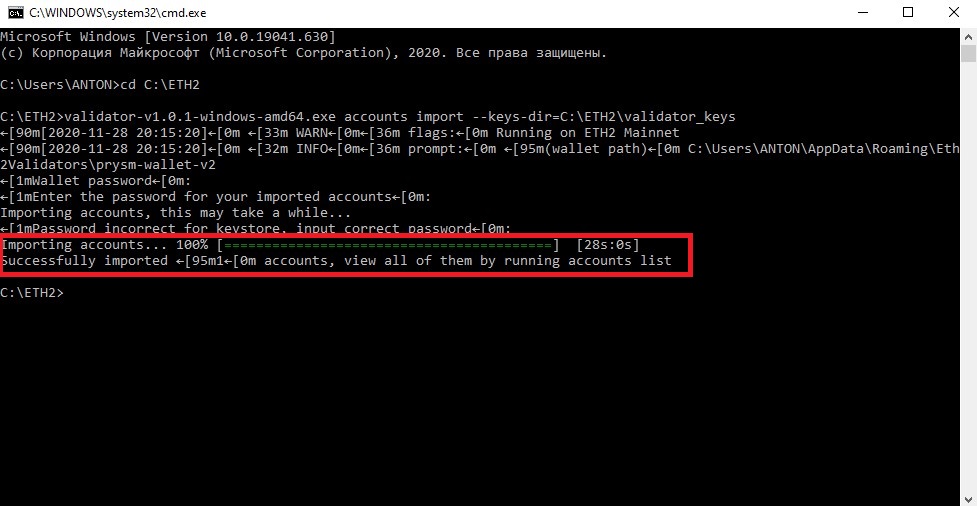
以太坊2验证器启动
1使用命令创建Bat文件(validator.bat),或在Windows命令提示符下输入此命令。
|
validator-v1.0.1-windows-amd64.exe validator |
输入验证者的密码
启动的验证器窗口请勿关闭
成功启动validator.bat之后,将在beacon.bat中显示一条消息:New gRPC client connected to beacon node
您现在应该有两个可以运行的Beacon.bat和Validator.bat窗口
获得参与以太坊阶段0 2的POAP徽章
POAP是特殊的ERC-721令牌,为某些成就而授予。 实际上,对于参与第0阶段的以太坊2.0,您可以在您的ETH1地址获得徽章,以进行存款
1进入POAP 代码生成页面
2在这里您需要指定您用来存入32ETH的ETH1钱包的地址
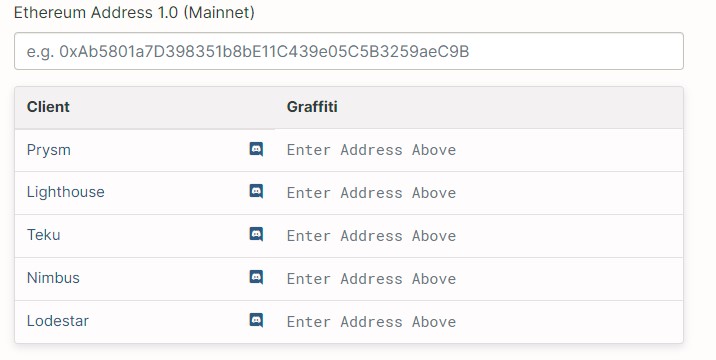
3复制生成的涂鸦到Pryzm
4修改Validator.bat文件
|
validator-v1.0.1-windows-amd64.exe validator --graffiti "Graffiti" |
其中Graffiti是复制的POAP代码
5运行修改后的Validator.bat
获取第0阶段以太坊2参与者的徽章的过程是可选的,因此您也可以跳过此步骤。
为以太坊POS挖掘2配置Windows
用作ETH2网络验证器的第一个Windows设置是禁用睡眠模式。
对于Windows 10,右键单击“开始”,然后选择“电源管理”并禁用“休眠”。 您可以关闭屏幕。
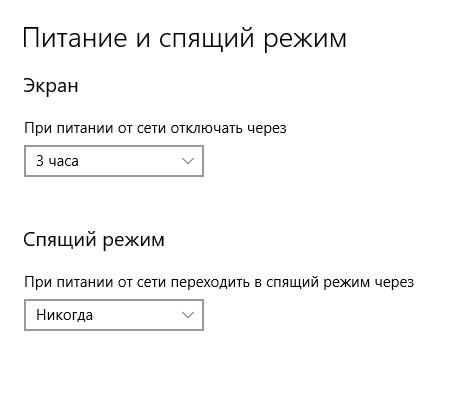
重要! 将下载的以太坊2文件添加到防火墙(防病毒)的允许程序列表中。 还需要在路由器上转发TCP 13000和UDP 12000端口。 有关此链接的更多详细信息 https://docs.prylabs.network/docs/prysm-usage/p2p-host-ip/#port-forwarding
重要! 您的计算机必须具有专用的IPv4才能稳定运行。 不建议使用来自ISP的动态IP。 您的节点将跳过在线认证,这意味着它将从POS采矿中损失收入。
在零阶段开始之前,发射的信标会发信号通知零阶段开始之前的剩余时间,并且从一开始就将其包含在整个以太坊2网络的工作中,同时会获得在以太坊工作的奖励。 如果您不启动ETH2验证程序,则将从您的32ETH存款中扣除“因缺勤而受到的罚款”。 因此,我们建议您在家用计算机上根据我们的说明运行ETH2验证程序,该验证程序将不会持续使用,并且已预先更新为Windows的最新版本并清除了不必要的程序,并由防病毒软件检查了是否 病毒,木马和蠕虫。









